
Tar éis an nuashonraithe, stóráiltear comhaid go léir de do sheanchóras oibriúcháin i bhfillteán Windows.OLD, a raibh sé indéanta uaireanta a scriosadh de láimh, agus an uair seo scriosfar é go huathoibríoch in aghaidh na míosa (is é sin, má nuashonrófar níos mó ort go huathoibríoch Ná mí ó shin, ní féidir leat Windows 10 a scriosadh). Chomh maith leis sin sa chóras le feiceáil mar fheidhm a rolladh ar ais tar éis an nuashonraithe, éasca le húsáid d'aon úsáideoir novice.
Smaoinigh go n-oibreoidh má scrios tú an fillteán thuas de láimh, an modh a thuairiscítear thíos go Windows 8.1 nó 7. Leagan féideartha de ghníomhartha sa chás seo, má tá íomhá athbhunaithe an déantóra i láthair, reáchtáil filleadh ar ríomhaire ar an stát bunaidh (déantar cur síos ar roghanna eile sa chuid dheireanaigh den teagasc).
Rollback ó Windows 10 go dtí an OS roimhe seo
Chun an fheidhm a úsáid, cliceáil ar an deilbhín fógra ar thaobh na láimhe deise den tascbharra agus cliceáil ar na roghanna go léir.
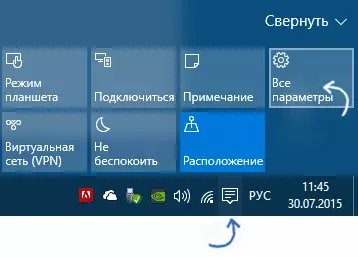
I bhfuinneog na suímh a osclaíonn, roghnaigh "nuashonrú agus slándáil", agus ansin "Athchóirigh".
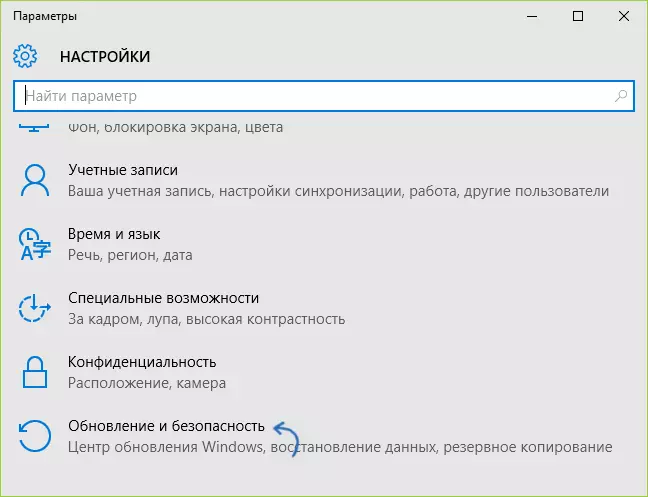
Is é an chéim dheireanach ná cliceáil ar an gcnaipe "Start" sa chuid "Ar ais go Windows 8.1" nó "Ar ais go Windows 7". Ag an am céanna, iarrfar ort an chúis atá leis an rolladh a shonrú (a roghnú aon), ina dhiaidh sin scriosfar Windows 10, agus fillfidh tú ar do leagan roimhe seo den OS, le gach clár agus comhad úsáideora (is é sin , ní athshocraíonn sé íomhá aisghabhála an mhonaróra).
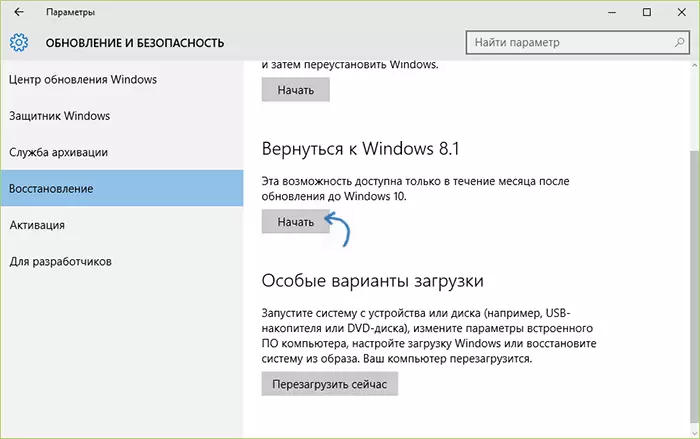
Rollback le Windows 10 Fóntais Rollback
Roinnt úsáideoirí a bhfuil cinneadh déanta acu Windows 10 a scriosadh agus Windows 7 nó 8 a chur ar ais leis an scéal, in ainneoin go bhfuil fillteán Windows ann in ainneoin go bhfuil fillteán Windows ann. Mar sin féin - uaireanta ní bhíonn aon phointe riachtanach i bparaiméadar ann, uaireanta go dtarlaíonn earráidí nuair Tarlaíonn rolladh siar.
Sa chás seo, is féidir leat fóntais fóntais athsholáthair Neosmart Windows 10 a thriail, a tógadh ar bhonn a dtáirge aisghabhála éasca. Is íomhá lódála é an fóntais de ISO (200 MB), agus é á lódáil as a bhfeicfidh tú an roghchlár aisghabhála (scríobh chuig réamhdhiosca nó tiomáint flash), ina bhfuil:
- Ar an gcéad scáileán, roghnaigh Deisiúchán Uathoibrithe
- Ar an dara dul síos, roghnaigh an córas is mian leat a thabhairt ar ais (taispeánfar é, más féidir) agus brúigh an cnaipe rollback.
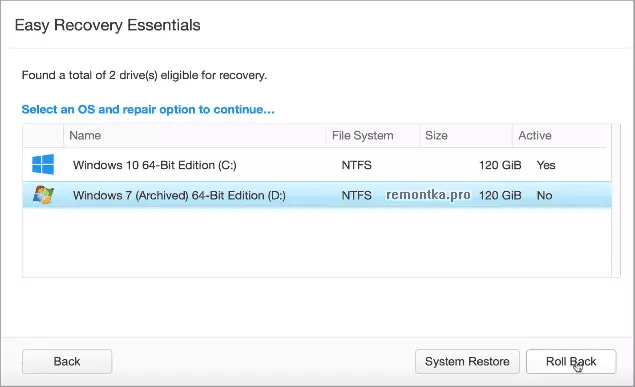
Is féidir leat íomhá a dhó go dtí an diosca. Is féidir leat aon chlár taifeadta diosca, agus tiomáint flash tosaithe a chruthú, cuireann an forbróir a fóntais éasca le USB Creator, atá ar fáil ar a neosmart.net/usbcreator/, áfach, sa VirusTotal Saincheisteanna fóntais dhá rabhaidh (a, go ginearálta, ní scanrúil, de ghnáth i gcainníochtaí den sórt sin - freagraí bréagacha). Mar sin féin, má tá eagla ort, is féidir leat an íomhá a scríobh ar an tiomáint USB flash ag baint úsáide as ultraiso nó winsetupfromusb (sa chás deireanach sin, roghnaigh réimse íomhá Grub4dos).
Chomh maith leis sin, nuair a bhíonn an fóntais á n-úsáid agat, cruthaíonn sé cóip chúltaca den chóras Windows 10 reatha. Mar sin, má théann rud éigin mícheart, is féidir leat "gach rud mar a bhí sé" a thabhairt ar ais.
Is féidir leat Windows 10 Fóntas Rollback a íoslódáil ón leathanach oifigiúil https://neosmart.net/win10rollback/ (nuair a d'iarrtar ort r-phost agus ainm a chur isteach, ach níl aon seic ann).
Lámhleabhar Athbhunú Windows 10 ar Windows 7 agus 8 (nó 8.1)
Mura gcabhraigh aon cheann de na bealaí leat, agus tar éis uasghrádú a dhéanamh ar Windows 10, rith níos lú ná 30 lá, ansin is féidir leat a dhéanamh ar na bealaí seo a leanas:
- Déan athshocrú chun suímh mhonarcha le Windows 7 agus Windows 8 uathoibríoch 8 má tá téarnamh íomhá i bhfolach agat ar ríomhaire nó ar ríomhaire glúine. Léigh níos mó: Conas an ríomhaire glúine a athshocrú go dtí na socruithe monarchan (oiriúnach freisin do ríomhairí pearsanta brandáilte agus monoblocks le OS réamh-suiteáilte).
- Is féidir leat a dhéanamh go neamhspleách suíomh córas glan má tá a fhios agat a eochair nó tá sé in UEFI (le haghaidh feistí le 8-KO agus os a chionn). Is féidir leat an eochair "fionraí" in UEFI (BIOS) a fheiceáil ag baint úsáide as an gclár ShowKeyPlus sa rannóg OEM-eochair (scríobh tú níos mine sa airteagal conas a fháil amach na príomhfhuinneoga suiteáilte 10). Ag an am céanna, más gá duit an leagan bunaidh de Windows a íoslódáil san eagrán inmhianaithe (baile, gairmiúil, do theanga amháin, etc.), ansin is féidir leat é seo a dhéanamh mar seo a leanas: Conas íomhánna bunaidh d'aon leagan de Windows a íoslódáil .
De réir an t-eolas oifigiúil Microsoft, tar éis 30 lá úsáide de 10-KI, tá do cheadúnais Windows 7 agus 8 ar deireadh "socraithe" le haghaidh OS nua. Iad siúd. Tar éis 30 lá, níor chóir iad a chur i ngníomh. Ach: Mé go pearsanta, ní dhéantar é seo a fhíorú (agus uaireanta tarlaíonn sé nach bhfuil faisnéis oifigiúil ag an am céanna le réaltacht). Má bhí taithí ag duine ó léitheoirí go tobann, roinn na tuairimí le do thoil.
Go ginearálta, ba mhaith liom a mholadh chun fanacht ar Windows 10 - Ar ndóigh, nach bhfuil an córas idéalach, ach tá sé go soiléir níos fearr ná 8 ar an lá a scaoileadh. Agus chun fadhbanna áirithe a d'fhéadfadh teacht chun cinn ag an bpointe seo, is fiú cuardach a dhéanamh ar roghanna ar an Idirlíon, agus ag an am céanna téigh go dtí suíomhanna oifigiúla na monaróirí ríomhaireachta agus trealaimh chun tiománaithe a aimsiú do Windows 10.
